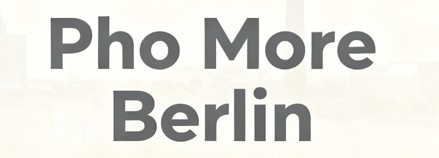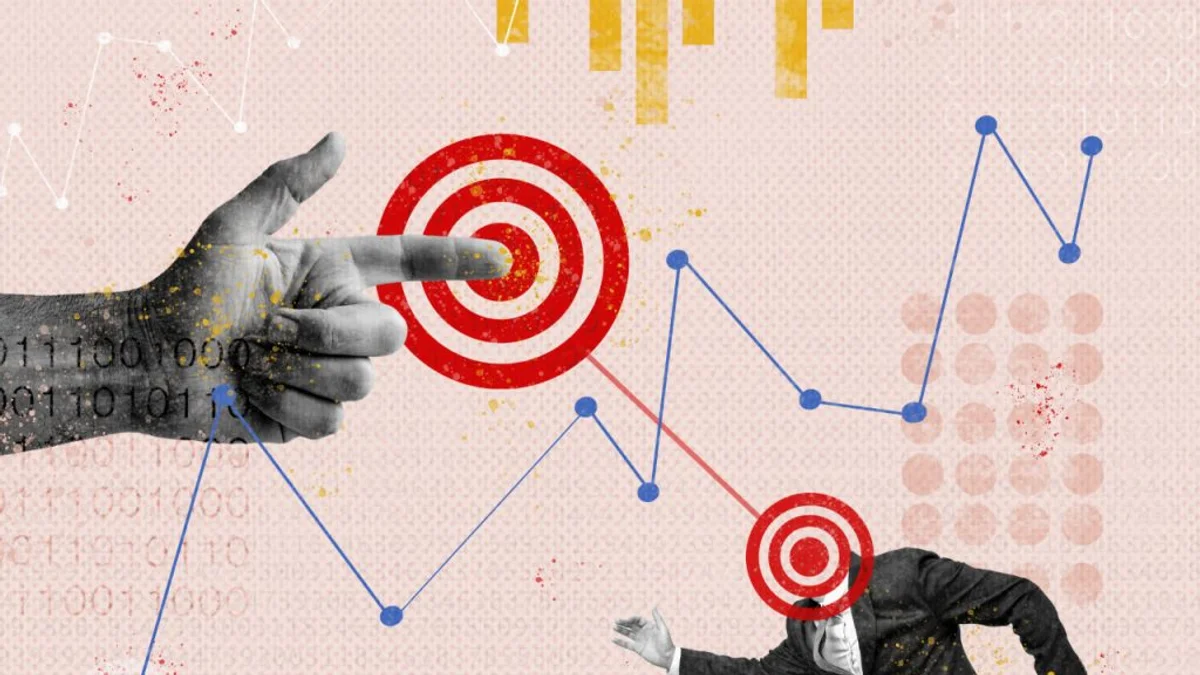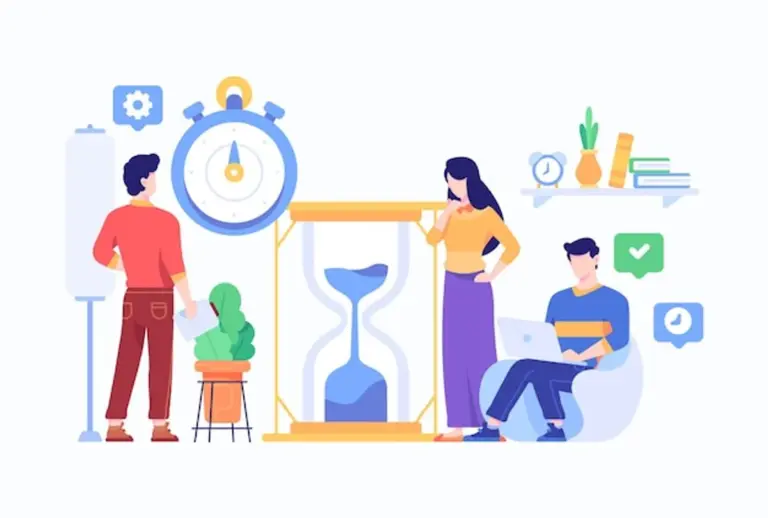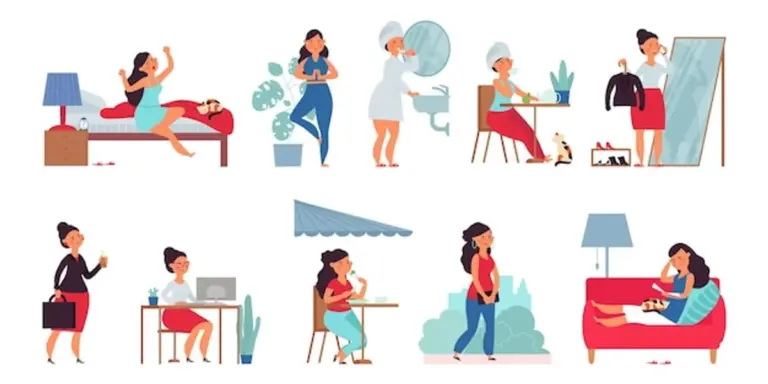Wussten Sie, dass Excel eine Funktion hat, die selbst erfahrene Anwender oft übersehen? Sie ist nicht neu, aber viele benutzen sie nie – und genau deshalb entgeht ihnen täglich enormes Potenzial zur Zeitersparnis. In meiner Arbeit als Redakteur und analytischer Kopf habe ich sie erst spät entdeckt. Seitdem laufen Standard-Auswertungen plötzlich fast von selbst!
Das unterschätzte Werkzeug: Pivot-Tabellen
Ich spreche von den Pivot-Tabellen. Hören Sie nicht gleich weg – der Begriff klingt trocken, doch dahinter verbirgt sich echtes Reporting-Gold. Während Kollegen noch Formeln basteln, ziehe ich per Drag & Drop Berichte, auf die Chefs sonst stundenlang warten.
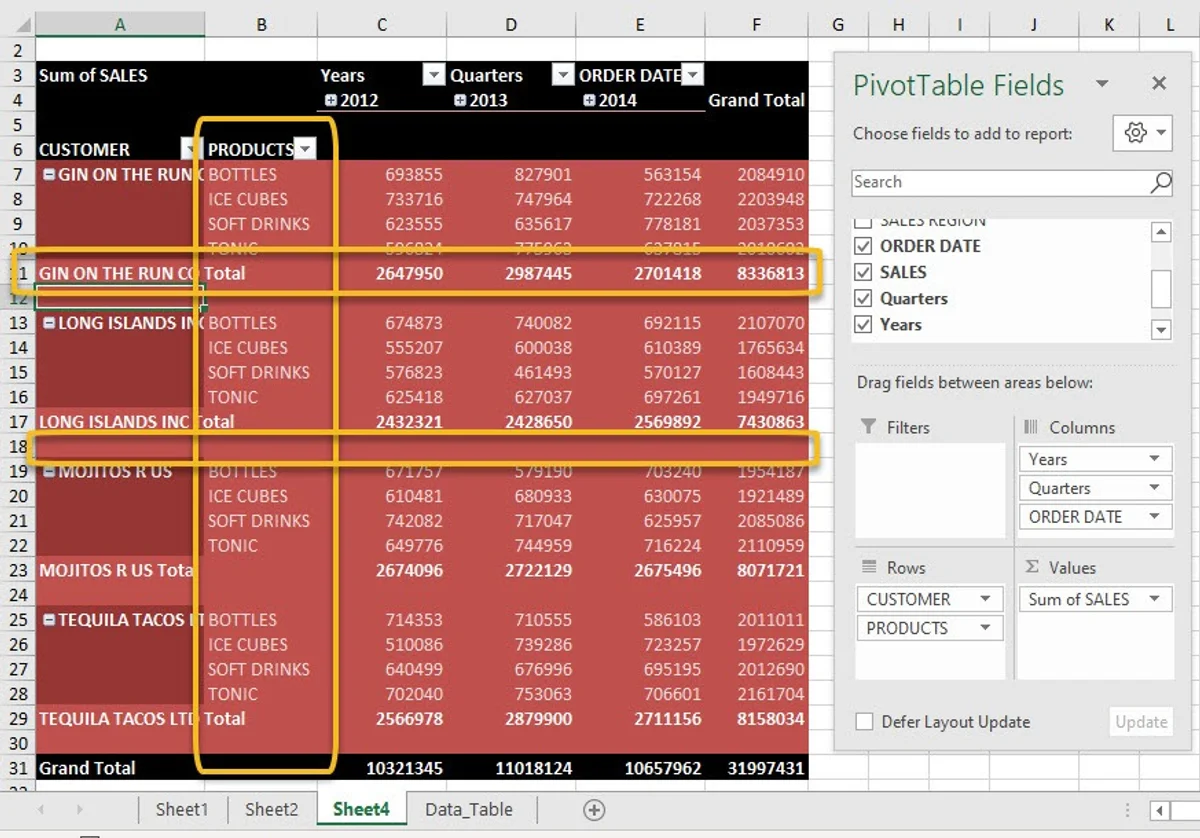
Was macht Pivot-Tabellen so stark?
- Kinderleichte Analyse: Mit wenigen Klicks lassen sich riesige Datenmengen strukturieren, filtern und auswerten.
- Flexibel anpassbar: Zeilen, Spalten, Filter – die Ansicht lässt sich spielerisch ändern.
- Automatisch aktualisiert: Ändern Sie Daten, aktualisiert sich die Tabelle sofort.
- Optisch überzeugend: Pivot-Charts setzen Ihre Zahlen eindrucksvoll in Szene – perfekt für Präsentationen.
Viele denken, Pivot-Tabellen seien nur für „Excel-Profis“. Dabei bringt Sie die Funktion schneller zum Ziel als jede Summen- oder WENN- Formel. Mein Aha-Moment: Ich lud einen Rechnungsexport von einem ganzen Jahr, klickte dreimal – und hatte den Umsatz pro Monat, die Top-5-Kunden und den Schnitt je Auftrag sofort vor mir.
So legen Sie in 3 Schritten los
-
Daten vorbereiten:
Ihre Tabelle sollte eine klare Kopfzeile haben, also z. B. „Datum“, „Produkt“, „Umsatz“. Alles in einer Excel-Tabelle, keine leeren Zeilen. -
Pivot-Tabelle einfügen:
Markieren Sie die Tabelle, gehen Sie auf Einfügen > PivotTable. Excel schlägt Ihnen automatisch das Datenfeld vor. -
Per Drag & Drop strukturieren:
Ziehen Sie beispielsweise „Produkt“ auf Zeilen, „Umsatz“ auf Werte, „Monat“ in die Filter – fertig! Schon sehen Sie Zusammenhänge, für die sonst eine Stunde vergeht.
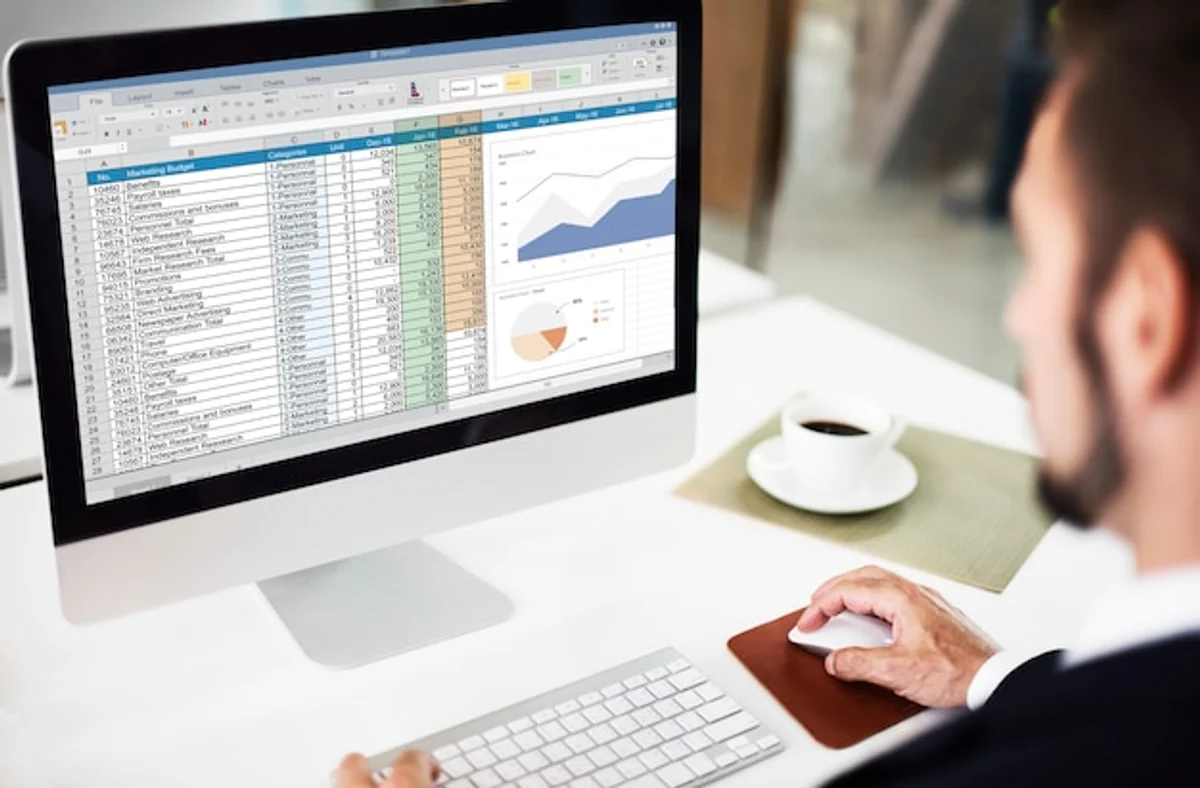
Extraportion Praxis: Drei Tipps, die kaum einer kennt
-
Doppelklick auf Zwischensumme:
Sie sehen einen Wert und wollen wissen, welche Datensätze dahinter stehen? Doppelklick genügt – Excel zeigt Ihnen die Details in einem neuen Blatt! -
Bedingsformatierung im Pivot:
Markieren Sie auffällige Trends direkt mit Farbcodes, ohne die Pivot-Funktion zu verlassen. -
Pivot-Charts:
Machen Sie sofort Diagramme aus Ihren Tabellen – wenige wissen, wie dynamisch diese wirklich sind!
Und was ist mit den Nachteilen?
Ich wäre kein Realist, würde ich verschweigen: Pivot-Tabellen biegen sich nicht für jeden Spezialfall. Besonders bei komplexen Berechnungslogiken sind manchmal klassische Formeln doch schneller. Aber: Für das tägliche Report-Wirrwarr gibt es kaum einen effizienteren Weg.
Fazit: Testen Sie es einfach heute!
Jede Woche sehe ich Kollegen, die mit Daten kämpfen, Pivot-Tabellen aber links liegen lassen. Probieren Sie es aus – notfalls an einer alten Umsatzliste als Übung. Sie werden überrascht sein, wie schnell Sie den Durchblick gewinnen. Teilen Sie gern Ihre Erfahrungen in den Kommentaren!